Pour ouvrir les paramètres, cliquez sur l'icône dans la barre de menu du graphique, puis le panneau des paramètres visuels s'ouvrira sur la gauche.
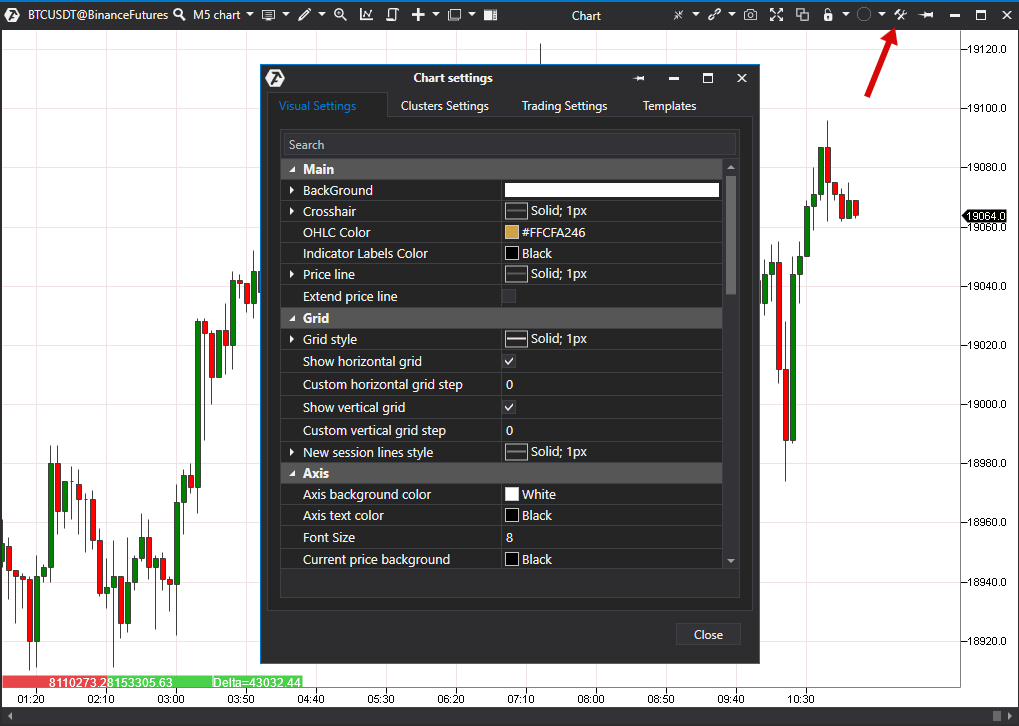
Visual Settings / Paramètres Visuels du Graphique
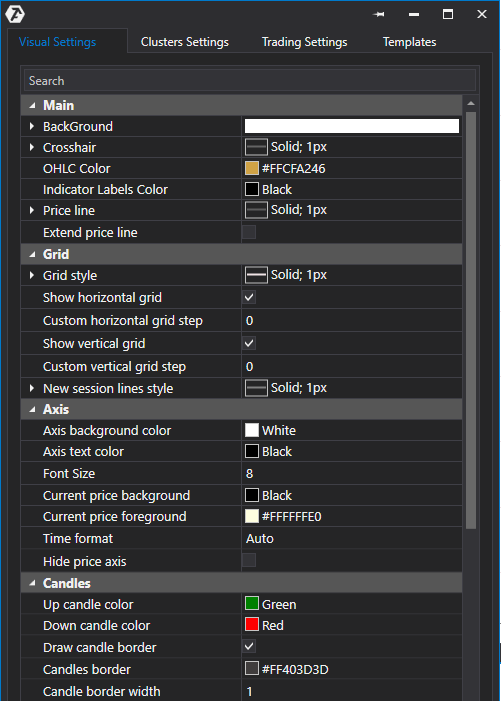
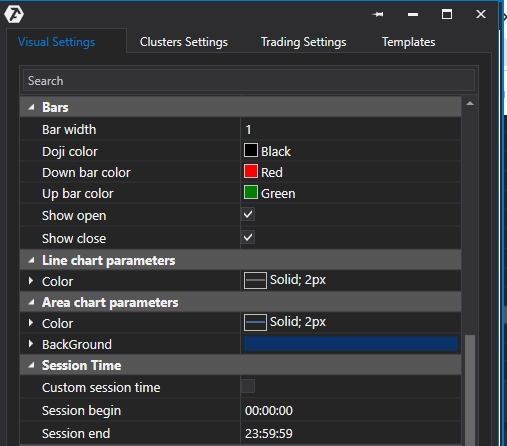
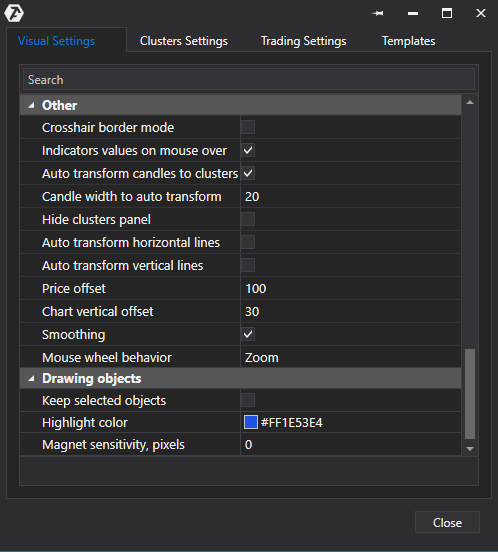
0. Ligne de recherche.
1.Main/Paramètres de base.
BackGround / Arrière-plan – paramètres de la couleur de l'arrière-plan.
CrossHair / Couleur du réticule de la souris.
OHLC Color (open, high, low, close) / Couleur OHLC (open, high, low, close - ouvert, haut, bas, clos) – réglage de la couleur de l'indicateur de prix d'ouverture, de clôture, du haut, du bas, qui s'affiche dans le coin supérieur gauche du graphique lorsque vous survolez la zone de prix sur le graphique.
Price line / Couleur de la ligne de prix actuel.
Indicator Labels Color / La couleur des étiquettes des indicateurs.
Extended price line / Ligne de prix pour tout le graphique.
2.Grid / Grille.
Grid color / Couleur de la grille.
Show horizontal grid / Afficher la grille horizontale.
Custom horizontal grid step / Intervalle de grille horizontale personnalisé – réglage de l'affichage de l'intervalle de prix.
Show vertical grid / Afficher une grille verticale.
Custom vertical grid step / Intervalle de grille verticale personnalisé – paramètre d'affichage de l'intervalle de temps, calculé en minutes.
New session line style / Couleur des lignes de séparation de session.
3.Axis / Axes.
Axis background color / Couleur de l’arrière-plan des axes.
Axis text color / Couleur du texte sur les axes.
Font Size / Taille de la police.
Current price background / Couleur de l’arrière-plan du prix actuel.
Current price foreground / Couleur du texte du prix actuel.
Time Format / Format de l'axe de temps - réglage de l'affichage sur l'axe de temps (en bas du graphique) du format de l'heure (il y a 6 options pour les réglages) :
Auto/Auto
YearMonthDay/Année/Mois/Jour
DayMonthYearHourMinSec/ Jour/Mois/Année/Heure/Min/Sec
HourMin/ Heure/Min
HourMinSec/ Heure/Min/Sec
HourMinSecMilliSec/ Heure/Min/Sec/MilliSec
Hide price axis / Masquer l'axe de prix
4.Candles / Paramètres des bougies.
Up candle color / Couleur des bougies/barres montantes.
Down candle color / Couleur des bougies/barres descendantes.
Draw Candle border / Afficher les bordures des bougies.
The same border/wick color as body / La même couleur de bordure/mèche que le corps
Candle border / Bordure des bougies - réglage de la couleur des bordures des bougies.
Candle border width / Épaisseur de bordure des bougies - réglage de l'épaisseur des bordures des bougies.
5.Bars / Barres.
Bar width / Largeur des barres - réglage de l'affichage de la largeur des barres.
Doji color / Couleur des barres doji.
Down bar color / Couleur des barres descendantes.
Up bar color / Couleur des barres montantes.
Show open / Afficher le prix d'ouverture.
Show close / Afficher le prix de clôture.
6.Line chart parameters / Paramètres du graphique linéaire.
Color / Couleur.
7.Area chart parameters / Paramètres de la zone du graphique.
Color / Couleur.
BackGround / Arrière-plan.
8.Session Time / Paramètres de session.
Custom session time / Utiliser le temps de session spécifié - lorsque cette option est activée, vous pouvez définir manuellement les heures d'ouverture et de fermeture de la session.
Session Begin / Début de la session - réglage de l'utilisateur de l'heure d'ouverture de la session.
Session End / Fin de la session - réglage de l'utilisateur de l'heure de fermeture de la session.
9.Other / Autres paramètres.
Crosshair border mode / Mettre en évidence le prix en haut et en bas.
Indicators values on mouse hover / Valeurs des indicateurs au survol de la souris.
Auto Transform Candles to Clusters / Transformer automatiquement les bougies en clusters - lorsque cette option est activée, lors de l'étirement des bougies, elles seront converties en clusters.
Candle width to auto transform / La largeur de la bougie pour la transformation automatique en cluster.
Hide clusters panel / Masquer le panneau des paramètres du cluster.
Auto Transform Horizontal Lines / Mettre automatiquement à l'échelle les lignes horizontales - lorsque cette option est activée, les lignes horizontales seront automatiquement mises à l'échelle à la valeur du cluster entier lors du passage à un graphique de cluster.
Auto Transform Vertical Lines / Mettre automatiquement à l'échelle les lignes verticales - lorsque cette option est activée, lors du passage à un graphique de cluster, les lignes verticales seront automatiquement mises à l'échelle à la valeur de la barre entière.
Price offset / Retrait de prix
Chart vertical offset / Retrait du graphique à partir des bords en pixels.
Smoothing / Lissage - cette option vous permet de lisser la netteté du graphique, ce qui réduit la fatigue oculaire.
Mouse wheel behaviour / Réaction au défilement de la souris.
Zoom / Rapprochement.
Scroll / Défilement
Volume visualization / Affichage des volumes
Minimize volume values / Minimiser les valeurs de volume - l'option minimise les valeurs de volume, par exemple, la valeur "12345" sera affichée comme "12k"
Digits after the decimal point / Nombre de chiffres après la virgule pour les valeurs de volume.
10. Drawing objects / Dessin, objets graphiques
Keep selected objects / Conserver la sélection d'objets.
Highlight color / Couleur de mise en évidence.
Magnet sensitivity, pixels / Sensibilité magnétique, pixels.
Pour ouvrir les paramètres, cliquez sur l'icône dans la barre de menu du graphique, puis le panneau des paramètres visuels s'ouvrira sur la gauche.
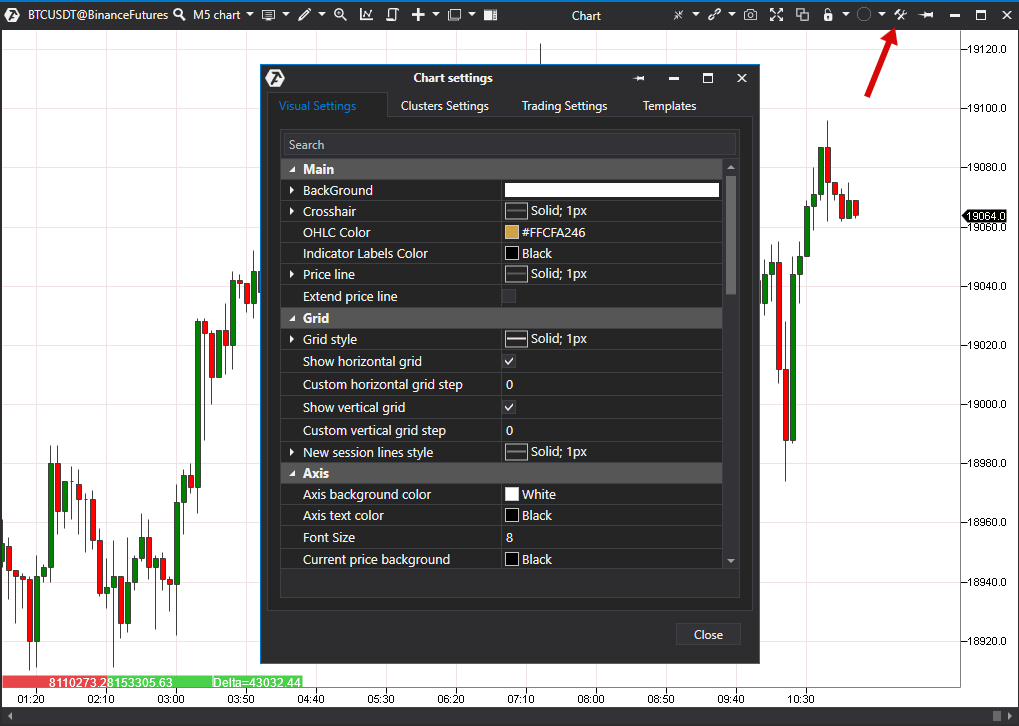
Visual Settings / Paramètres Visuels du Graphique
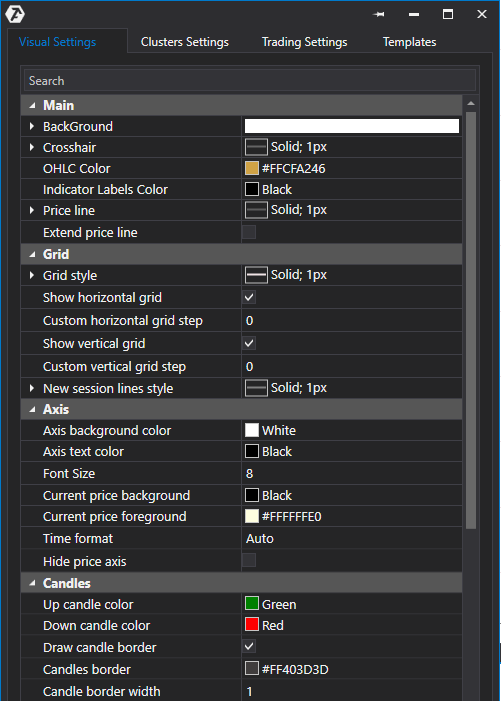
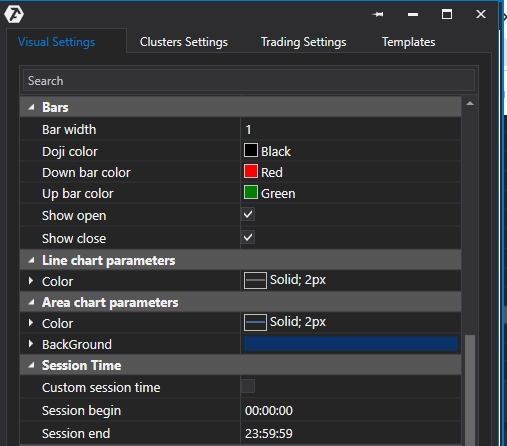
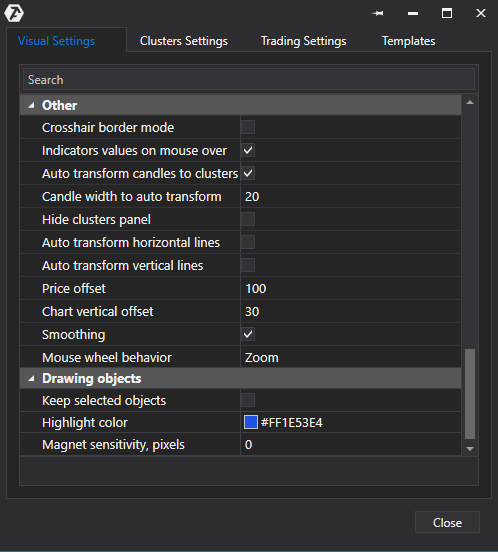
0. Ligne de recherche.
1.Main/Paramètres de base.
BackGround / Arrière-plan – paramètres de la couleur de l'arrière-plan.
CrossHair / Couleur du réticule de la souris.
OHLC Color (open, high, low, close) / Couleur OHLC (open, high, low, close - ouvert, haut, bas, clos) – réglage de la couleur de l'indicateur de prix d'ouverture, de clôture, du haut, du bas, qui s'affiche dans le coin supérieur gauche du graphique lorsque vous survolez la zone de prix sur le graphique.
Price line / Couleur de la ligne de prix actuel.
Indicator Labels Color / La couleur des étiquettes des indicateurs.
Extended price line / Ligne de prix pour tout le graphique.
2.Grid / Grille.
Grid color / Couleur de la grille.
Show horizontal grid / Afficher la grille horizontale.
Custom horizontal grid step / Intervalle de grille horizontale personnalisé – réglage de l'affichage de l'intervalle de prix.
Show vertical grid / Afficher une grille verticale.
Custom vertical grid step / Intervalle de grille verticale personnalisé – paramètre d'affichage de l'intervalle de temps, calculé en minutes.
New session line style / Couleur des lignes de séparation de session.
3.Axis / Axes.
Axis background color / Couleur de l’arrière-plan des axes.
Axis text color / Couleur du texte sur les axes.
Font Size / Taille de la police.
Current price background / Couleur de l’arrière-plan du prix actuel.
Current price foreground / Couleur du texte du prix actuel.
Time Format / Format de l'axe de temps - réglage de l'affichage sur l'axe de temps (en bas du graphique) du format de l'heure (il y a 6 options pour les réglages) :
Auto/Auto
YearMonthDay/Année/Mois/Jour
DayMonthYearHourMinSec/ Jour/Mois/Année/Heure/Min/Sec
HourMin/ Heure/Min
HourMinSec/ Heure/Min/Sec
HourMinSecMilliSec/ Heure/Min/Sec/MilliSec
Hide price axis / Masquer l'axe de prix
4.Candles / Paramètres des bougies.
Up candle color / Couleur des bougies/barres montantes.
Down candle color / Couleur des bougies/barres descendantes.
Draw Candle border / Afficher les bordures des bougies.
The same border/wick color as body / La même couleur de bordure/mèche que le corps
Candle border / Bordure des bougies - réglage de la couleur des bordures des bougies.
Candle border width / Épaisseur de bordure des bougies - réglage de l'épaisseur des bordures des bougies.
5.Bars / Barres.
Bar width / Largeur des barres - réglage de l'affichage de la largeur des barres.
Doji color / Couleur des barres doji.
Down bar color / Couleur des barres descendantes.
Up bar color / Couleur des barres montantes.
Show open / Afficher le prix d'ouverture.
Show close / Afficher le prix de clôture.
6.Line chart parameters / Paramètres du graphique linéaire.
Color / Couleur.
7.Area chart parameters / Paramètres de la zone du graphique.
Color / Couleur.
BackGround / Arrière-plan.
8.Session Time / Paramètres de session.
Custom session time / Utiliser le temps de session spécifié - lorsque cette option est activée, vous pouvez définir manuellement les heures d'ouverture et de fermeture de la session.
Session Begin / Début de la session - réglage de l'utilisateur de l'heure d'ouverture de la session.
Session End / Fin de la session - réglage de l'utilisateur de l'heure de fermeture de la session.
9.Other / Autres paramètres.
Crosshair border mode / Mettre en évidence le prix en haut et en bas.
Indicators values on mouse hover / Valeurs des indicateurs au survol de la souris.
Auto Transform Candles to Clusters / Transformer automatiquement les bougies en clusters - lorsque cette option est activée, lors de l'étirement des bougies, elles seront converties en clusters.
Candle width to auto transform / La largeur de la bougie pour la transformation automatique en cluster.
Hide clusters panel / Masquer le panneau des paramètres du cluster.
Auto Transform Horizontal Lines / Mettre automatiquement à l'échelle les lignes horizontales - lorsque cette option est activée, les lignes horizontales seront automatiquement mises à l'échelle à la valeur du cluster entier lors du passage à un graphique de cluster.
Auto Transform Vertical Lines / Mettre automatiquement à l'échelle les lignes verticales - lorsque cette option est activée, lors du passage à un graphique de cluster, les lignes verticales seront automatiquement mises à l'échelle à la valeur de la barre entière.
Price offset / Retrait de prix
Chart vertical offset / Retrait du graphique à partir des bords en pixels.
Smoothing / Lissage - cette option vous permet de lisser la netteté du graphique, ce qui réduit la fatigue oculaire.
Mouse wheel behaviour / Réaction au défilement de la souris.
Zoom / Rapprochement.
Scroll / Défilement
Volume visualization / Affichage des volumes
Minimize volume values / Minimiser les valeurs de volume - l'option minimise les valeurs de volume, par exemple, la valeur "12345" sera affichée comme "12k"
Digits after the decimal point / Nombre de chiffres après la virgule pour les valeurs de volume.
10. Drawing objects / Dessin, objets graphiques
Keep selected objects / Conserver la sélection d'objets.
Highlight color / Couleur de mise en évidence.
Magnet sensitivity, pixels / Sensibilité magnétique, pixels.
Cet article a-t-il été utile ?
C'est super !
Merci pour votre commentaire
Désolé ! Nous n'avons pas pu vous être utile
Merci pour votre commentaire
Commentaires envoyés
Nous apprécions vos efforts et nous allons corriger l'article